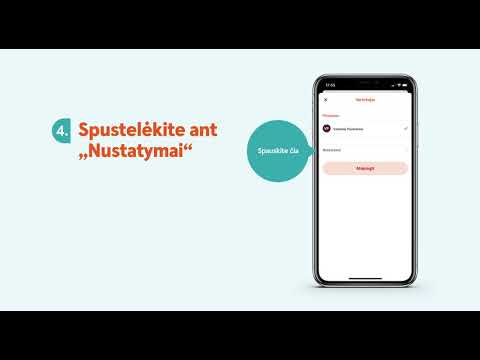Šis „wikiHow“moko jus, kaip iš naujo nustatyti „Slack“slaptažodį naudojant „iPhone“ar „iPad“.
Žingsniai
1 būdas iš 2: jei esate prisijungę

1 žingsnis. Atidarykite „Slack“savo „iPhone“ar „iPad“
Tai įvairiaspalvė piktograma su juodu „S“viduje. Paprastai jį rasite pagrindiniame ekrane.

Žingsnis 2. Bakstelėkite vaivorykštės žymą
Jis yra viršutiniame kairiajame ekrano kampe.

Žingsnis 3. Braukite iš kairės į dešinę
Pasirodys meniu.

Žingsnis 4. Bakstelėkite Pridėti darbo vietų

Žingsnis 5. Bakstelėkite Prisijungti rankiniu būdu

Žingsnis 6. Įveskite savo komandos darbo vietos URL
Tai atitinka jūsų pavardės.slack.com formatą.

Žingsnis 7. Bakstelėkite Kitas
Jis yra viršutiniame dešiniajame ekrano kampe.

Žingsnis 8. Bakstelėkite Įveskite slaptažodį
Jis yra apatiniame kairiajame ekrano kampe.

Žingsnis 9. Bakstelėkite Iš naujo nustatyti slaptažodį
Jis yra ekrano apačioje.

10. Įveskite savo el. Pašto adresą
Būtinai naudokite tą patį el. Pašto adresą, kurį naudojote registruodamiesi „Slack“.

Žingsnis 11. Bakstelėkite Atidaryti el. Pašto programą
Dabar „Slack“į jūsų įvestą el. Pašto adresą atsiųs el. Laišką su slaptažodžio nustatymo iš naujo nuoroda.

Žingsnis 12. Pranešime iš „Slack“palieskite „Pasirinkti naują slaptažodį“
Taip pateksite į „Slack“slaptažodžio nustatymo iš naujo ekraną.

Žingsnis 13. Įveskite ir patvirtinkite naują slaptažodį
Abu kartus turite įvesti naują slaptažodį vienodai. Slaptažodžiai skiria didžiųjų ir mažųjų raidžių.

Žingsnis 14. Bakstelėkite Keisti mano slaptažodį
Jūsų „Slack“slaptažodis dabar nustatytas iš naujo.
2 metodas iš 2: jei esate atsijungęs

1 žingsnis. Atidarykite „Slack“savo „iPhone“ar „iPad“
Tai įvairiaspalvė piktograma su juodu „S“viduje. Paprastai jį rasite pagrindiniame ekrane.

Žingsnis 2. Bakstelėkite Prisijungti

Žingsnis 3. Įveskite savo komandos darbo vietos URL ir bakstelėkite Kitas
Tai atitinka jūsų pavardės.slack.com formatą.

Žingsnis 4. Įveskite savo el. Pašto adresą ir bakstelėkite Kitas
Būtinai naudokite tą patį el. Pašto adresą, kurį naudojote registruodamiesi „Slack“.

Žingsnis 5. Bakstelėkite Įveskite slaptažodį

Žingsnis 6. Bakstelėkite Atstatyti slaptažodį

Žingsnis 7. Patvirtinkite savo el. Pašto adresą ir palieskite „Kitas“
Dabar „Slack“į jūsų įvestą el. Pašto adresą atsiųs el. Laišką su slaptažodžio nustatymo iš naujo nuoroda. Norėdami ją gauti, turėsite atidaryti el. Pašto programą.

Žingsnis 8. Bakstelėkite Pasirinkti naują slaptažodį
Tai yra „Slack“pranešime. Tai nukreipia jus į slaptažodžio nustatymo iš naujo ekraną žiniatinklio naršyklėje.

Žingsnis 9. Įveskite ir patvirtinkite naują slaptažodį
Abu kartus turite įvesti naują slaptažodį taip pat. Slaptažodžiai skiria didžiųjų ir mažųjų raidžių.

Žingsnis 10. Bakstelėkite Keisti mano slaptažodį
Jūsų „Slack“slaptažodis dabar nustatytas iš naujo.